本文中我们接着介绍WooCommerce设置中的 配送 设置项,包括配送区域、配送选项、配送类型等一些常规设置。下面,我们就依次介绍。因为WPPOP外贸建站模板程序支持中文后台,所以,我们已中文版WooCommerce设置为例,进行本教程的教学。
产品的配送设置操作界面如下图所示:
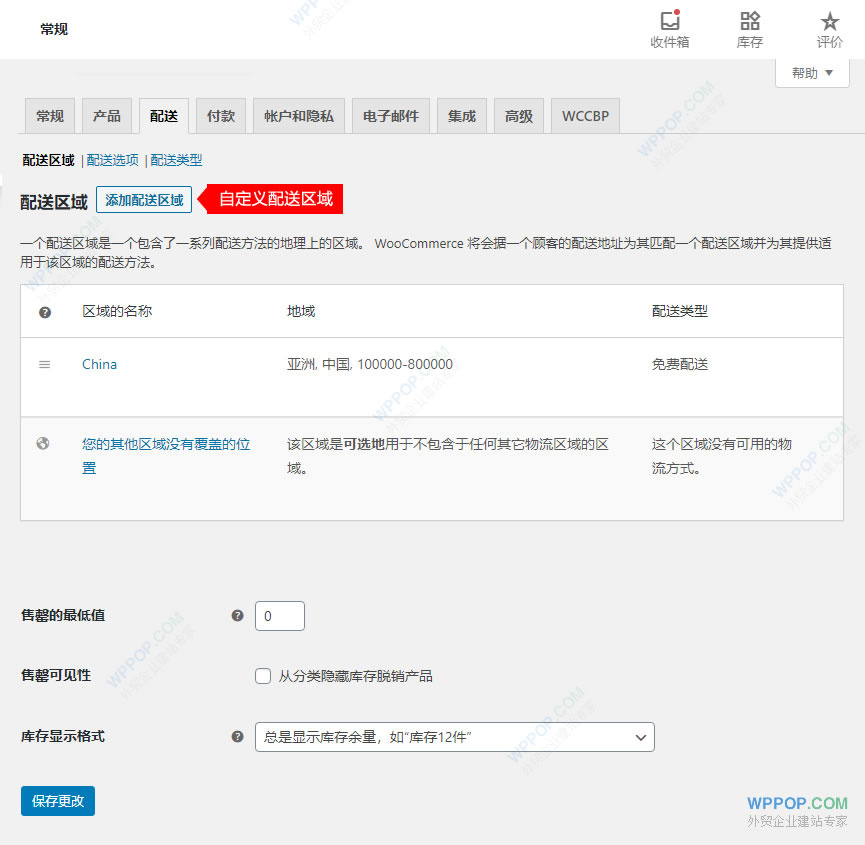
配送区域
配送区域是指一个包含了一系列配送方法的真实地理上的区域。 WooCommerce 将会根据顾客的配送地址为其匹配一个配送区域,并为其提供适用于该区域的配送方法。
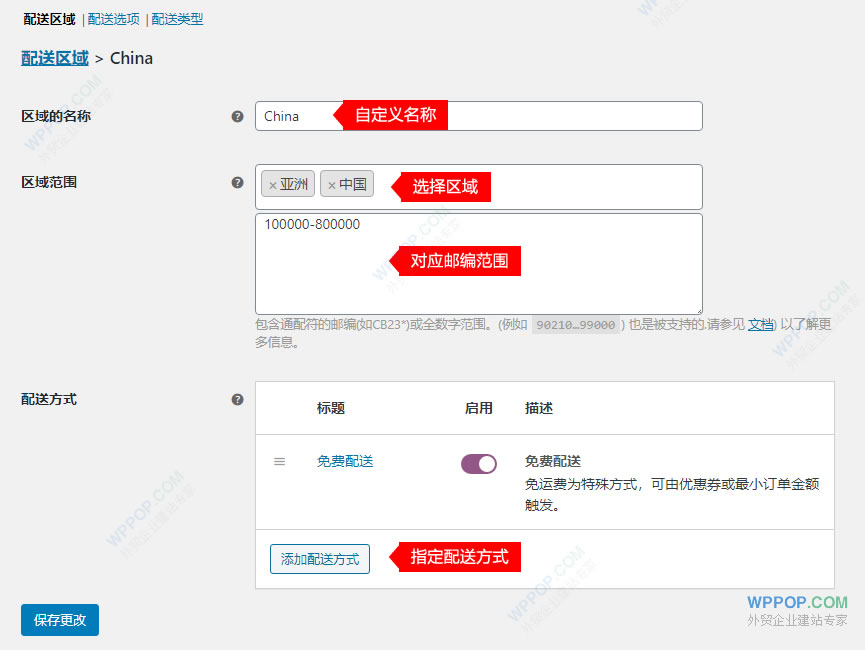
- 区域的名称:自定义一个便于识别的配送区域名称。
- 区域范围:添加商品配送范围,可指定真实的位置区域,在此区域的内的客户将会匹配该区域。
- 配送方式:选定您想添加的物流方式;包括:统一费率、免费配送、本地自提。
设置完成后,点击 保存更改 按钮就行了。
配送选项
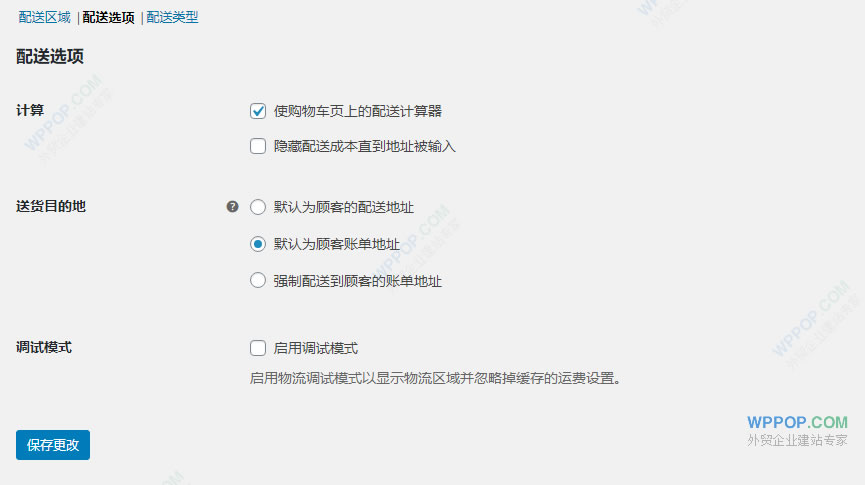
- 计算:选择销售商品的重量单位,可选:购物车页上的配送计算器、隐藏配送成本直到地址被输入。
- 送货目的地:设置顾客的默认配送地址,可选:默认为顾客的配送地址、默认为顾客账单地址、强制配送到顾客的账单地址。
- 调试模式:启用物流调试模式以显示物流区域并忽略掉缓存的运费设置。
配送类型
配送类型可被用于相似类型的成组产品并可被某些送货方式使用(例如一口价运费)以为不同的产品提供不同的费率。如果需要自定义扩展配送类型,在这里添加即可
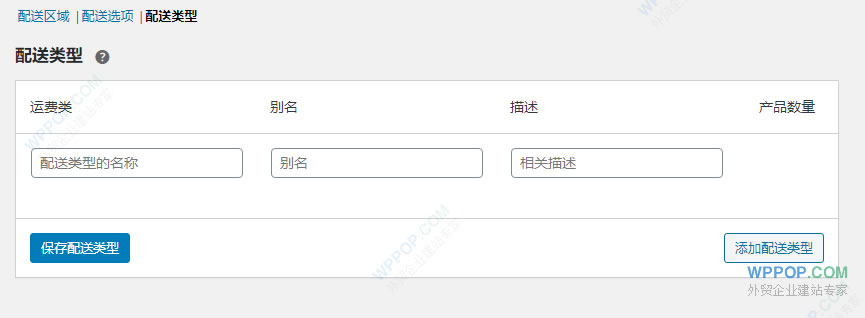
根据自己商城网站的情况,设置好以上信息后,点击 保存更改 按钮就可以了。



